Überlagern von Bildern
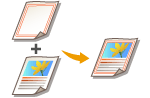 | Sie können Bilder wie Logos und dekorierte Rahmen als Bildformen registrieren und über der Ausgabe überlagern. Mit dieser Funktion können Sie Firmenlogos auf Handzetteln für Meetings drucken oder das Design von Geschäftsvorschlägen durch hinzugefügte Rahmen vereinheitlichen. |
Überlagern des Formbildes
Überlagern Sie das Formbild auf dem auszugebenden Dokument.
1
Drücken Sie <Zugang zu gesp.Dateien>. Bildschirm <Startseite>
2
Wählen Sie eine Mailbox aus, wählen Sie eine Datei aus, die Sie ausdrucken möchten, und drücken Sie dann <Druck>.
3
Drücken Sie <Druckeinstell. ändern>, <Optionen> und <Bild überlagern>.
4
Drücken Sie <Einstellen> in <Vorderseite>.

Wenn Sie das Formbild beim doppelseitigen Drucken auf der Rückseite überlagern möchten, konfigurieren Sie <Rückseite>. Um dasselbe Formbild wie auf der Vorderseite zu überlagern, drücken Sie <Wie Vorderseite>. Um ein anderes Formbild als das auf der Vorderseite zu überlagern, drücken Sie <Einstellen> und fahren Sie mit Schritt 5 fort.
5
Wählen Sie das Formbild für die Überlagerung, und drücken Sie <Weiter>.
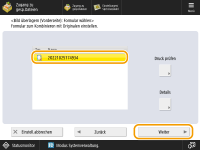

Wenn Sie ein Formbild separat drucken möchten, um die Ausgabe zu prüfen, wählen Sie das Formbild in der Liste aus, und drücken Sie <Druck prüfen>. Wenn Sie die Größe des Formbildes und die Überlagerungseinstellung überprüfen möchten, drücken Sie <Details>.
6
Legen Sie die Art der Bildüberlagerung fest, und drücken Sie <OK>.
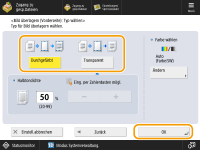
Um das Formbild zu überlagern, ohne die Dichte anzupassen, drücken Sie <Durchgefärbt>. Um das Formbild mit verringerter Dichte zu überlagern, drücken Sie <Transparent>, und passen Sie die Dichte an.
7
Drücken Sie <OK>  <Schließen>.
<Schließen>.
 <Schließen>.
<Schließen>.8
Drücken Sie <Druckstart>.
Das Drucken beginnt.
 |
Wenn Sie die Bildposition (Versetzen des Bildes) geändert haben, werden die Einstellungen sowohl auf das Formbild als auch auf das Dokument angewendet. |